Upotreba funkcije dlna, Deli, Server – Samsung PS63B680T6W User Manual
Page 559: Upotreba menija dlna
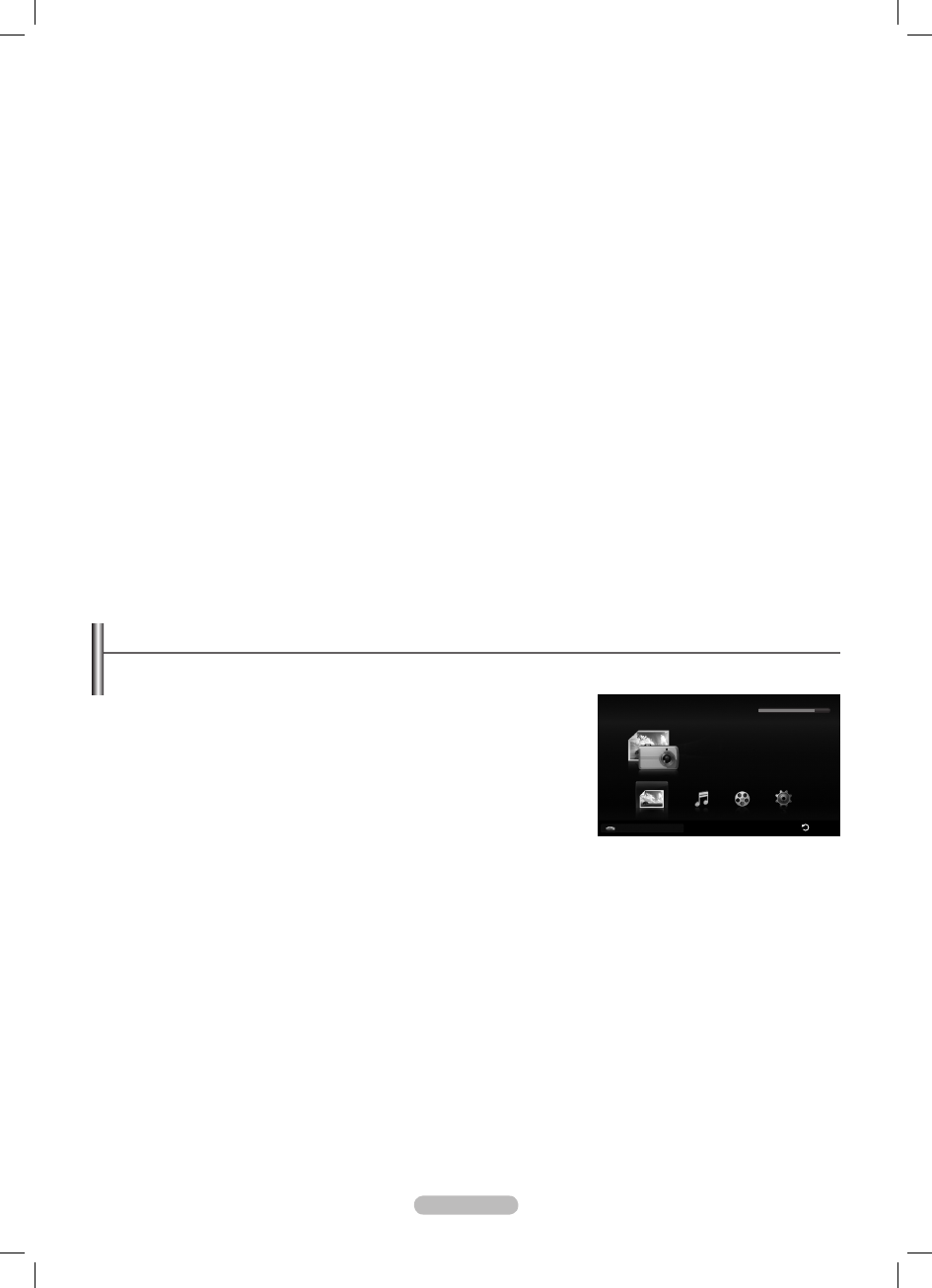
Srpski - 44
Deli
❑
Deljenje fascikle
Možete da podelite fasciklu sa računara kako biste mogli da joj pristupite sa televizora.
Otkazivanje deljenja fascikle
Možete da otkažete deljenje fascikle na računaru. Izaberite fasciklu iz okna Deljene fascikle , a zatim izaberite
Opozovi deljenje
fascikle.
Primenjivanje trenutnih podešavanja
Ovo bi trebalo obaviti kada je potrebno obaviti sinhronizaciju zbog izbora nove fascikle za deljenje ili otkazivanja deljenja.
Meni
Postavi promenjeno stanje služi za primenjivanje promena iz deljenih fascikli na podatke koji su sačuvani u programu za
deljenje na računaru. Pošto primenjivanje promena na unutrašnje podatke predstavlja proces koji oduzima dosta vremena,
ova funkcija omogućava korisnicima da promene primenjuju samo kada je to potrebno. Promenjeno stanje se ne primenjuje na
server dok ne izaberete meni
Postavi promenjeno stanje. Promene u deljenim fasciklama ne primenjuju se na računar dok ne
izaberete meni Postavi promenjeno stanje.
Podešavanje dozvola za pristup
Da biste omogućili televizoru da pronađe računar, televizor mora da bude podešen na
Postavi smernice za uređaj u prozoru
Podešavanja dozvola za pristup. Takođe, računar server i televizor moraju da budu u istoj podmreži.
Metod : Izaberite meni
•
Deli, a zatim izaberite Postavi smernice za uređaj. Odbijene stavke označene su sivom bojom. Dozvole
za pristup možete da promenite pomoću dugmeta Dozvoli
Prihvati / Odbij. Da biste obrisali stavku, izaberite je, a zatim
izaberite Obriši stavku.
Server
❑
Server
Pokretanje ili zaustavljanje možete da obavljate pomoću računara koji ima ulogu servera.
Pokreni server prilikom pokretanja operativnog sistema Windows
Možete da izaberete da li želite da se server automatski pokreće prilikom pokretanja operativnog sistema Windows.
Promeni ime servera
Možete da preimenujete server.
Upotreba funkcije DLNA
Upotreba menija DLNA
❑
DLNA (Digital Living Network Alliance) omogućava reprodukciju sadržaja koji se
uskladišten na DLNA serveru (obično na računaru) i povezan sa televizorom putem
mreže. Media Play omogućava reprodukciju sadržaja koji se nalazi na USB memorijskom
uređaju koji je povezan sa televizorom, a DLNA omogućava reprodukciju sadržaja koji
je uskladišten na DLNA serveru (vaš računar) i povezan sa televizorom ili putem mreže.
Procedure za upotrebu sadržaja su iste kao i one za
Media Play (USB & DLNA).
1. Pritisnite dugme MEDIA.P na daljinskom upravljaču da biste prikazali meni DLNA.
2. Pritisnite dugme ◄ ili ► da biste izabrali ikonu (Photo, Music, Movie, Setup),
zatim pritisnite dugme
ENTER
E
.
Da biste izašli iz režima
N
DLNA, pritisnite dugme MEDIA.P na daljinskom
upravljaču.
DLNA ne podržava sledeće funkcije.
N
Funkcije pozadinske muzike i podešavanja pozadinske muzike.
-
Sortiranje datoteka po omiljenosti u fasciklama za fotografije, muzičke datoteke i video zapise.
-
Funkciju promene informacija o grupi.
-
Funkciju kopiranja / brisanja.
-
Funkcija za bezbedno uklanjanje.
-
Dugme REW/FF (
-
π
/μ) ima funkciju tokom reprodukovanja video zapisa.
Funkcija za uzastopnu reprodukciju video zapisa (Nastavak reprodukcije).
-
Funkcija preskakanja možda neće raditi sa nekim formatima, kao što su asf i mkv.
N
Nije podržano : Divx DRM, Multi-audio, ugrađeni titlovi.
N
Samsung PC Share manager treba dodati na listu dozvoljenih programa u okviru zaštitnog zida na računaru.
N
Funkcije preskakanja (dugme ◄/►) i pauziranja možda neće raditi tokom reprodukcije video zapisa za DLNA drugih
N
proizvođača, u zavisnosti od odgovarajućih informacija o sadržaju.
Vreme reprodukcije možda se neće prikazivati tokom reprodukcije video zapisa.
N
Media Play
Photo
Music
Setup
PHOTO
USB : USB
851.98MB/995.00MB Besplatni
Movie
Nazad
USB Uređaj
BN68-02333K-SER.indb 44
10/20/2009 4:46:55 PM
